Cara mengimpor bookmark ke Google Chrome – Mengubah browser bukanlah tugas yang rumit, kami cukup mengunduh yang baru dan hanya itu.
Tapi bagaimana dengan semua bookmark saya? Pasti memusingkan untuk berpura-pura menyalin situs web favorit Anda satu per satu. Namun, kami memiliki kemungkinan untuk mengimpor bookmark ke Google Chrome dan kami akan menunjukkan caranya.
Ingatlah bahwa adalah mungkin untuk menghapus situs favorit di browser web, ini sangat berguna ketika kami memiliki bookmark duplikat atau beberapa situs yang tidak lagi sering kami masuki dan kami ingin semuanya terorganisir.
Cara melewati bookmark Anda dari browser lain
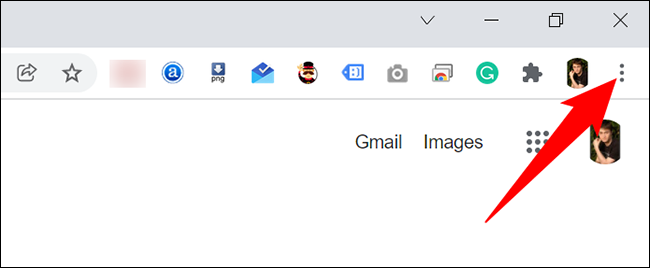
Hal pertama yang akan kita lakukan adalah memulai Google Chrome di PC kita. Selanjutnya, kita pergi ke sudut kanan atas layar, kita akan mengklik tiga titik.
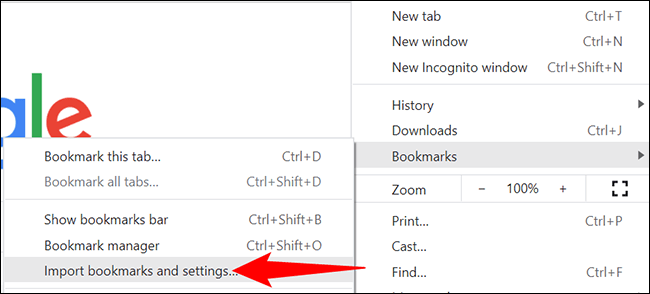
Menu baru ditampilkan, di sini kita harus memilih Bookmark> Impor bookmark dan pengaturan.
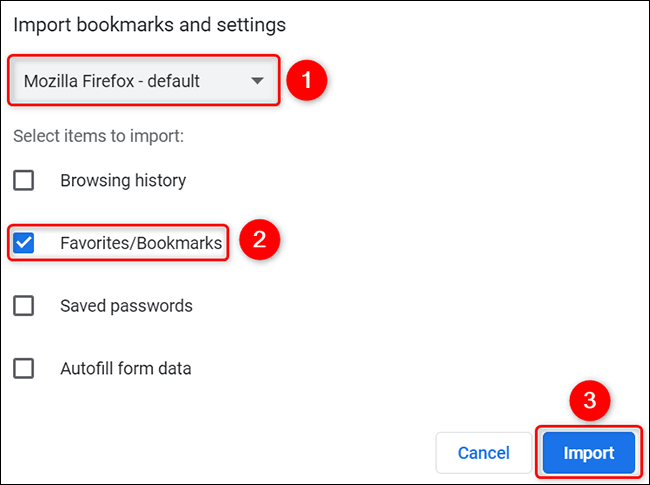
Sebuah jendela bernama “Impor Bookmark dan Pengaturan” akan terbuka. Di sini kita harus memilih browser dari mana kita ingin mengimpor bookmark menggunakan menu tarik-turun di bagian atas. Selain itu, kami akan mengaktifkan opsi “Favorit / Bookmark”. Setelah ini, kita harus mengklik “Impor”.
Dengan cara ini, Chrome akan mengimpor bookmark ke browser web kita. Setelah kami melakukan ini, kami dapat melihat pesan yang mengonfirmasi bahwa semuanya berjalan dengan baik. Sekarang kita hanya perlu mengklik “Selesai” untuk dapat menutup jendela.
Sekarang situs web favorit yang telah kami tandai di browser lain sudah tersedia di Chrome. Seperti yang Anda lihat, ini sangat sederhana dan, di atas segalanya, sangat cepat.
Impor bookmark dari file HTML
Kami juga dapat mengimpor bookmark dari file HTML. Ini sangat ideal jika kita telah mengekspor situs favorit dari browser web ke file HTML.
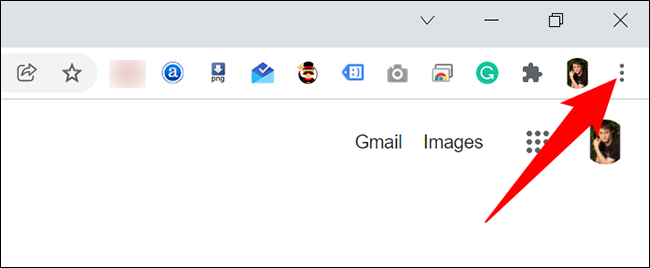
Di Chrome, kita pergi ke sudut kanan atas layar dan klik pada tiga titik.
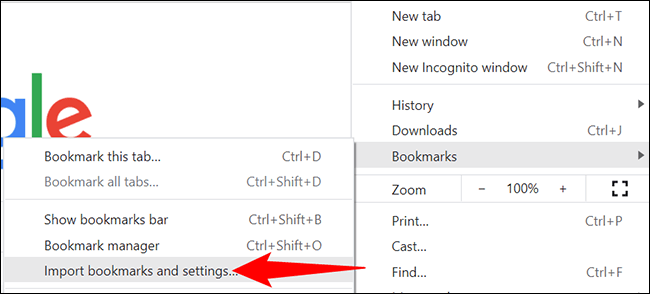
Menu baru ditampilkan, di sini opsi yang kami cari adalah Bookmark> Impor bookmark dan pengaturan.
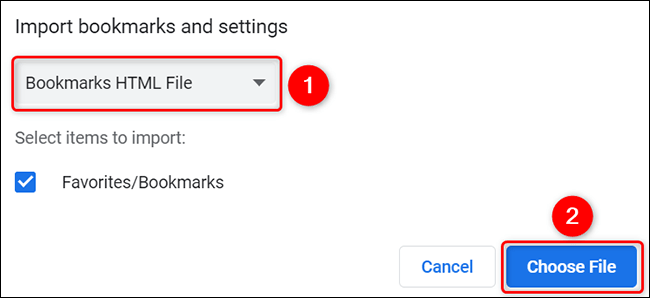
Di jendela baru ini kita harus mengklik menu tarik-turun dan memilih “File HTML Bookmark”. Kemudian kita klik “Pilih file” di bagian bawah.
Jendela file explorer Windows terbuka , kita harus mencari file yang dimaksud dan klik dua kali ketika kita menemukannya.
Baca Juga: Cara Membuat Dropdown List di Microsoft Excel
Dengan cara sederhana ini, Chrome akan menangani mengimpor semua bookmark dari file HTML. Kami akan melihat pesan sukses di layar dan cukup klik “Selesai” untuk menyelesaikan.
